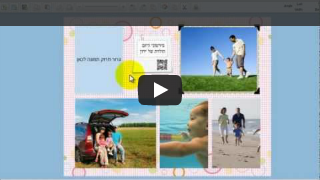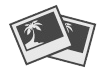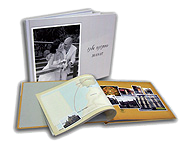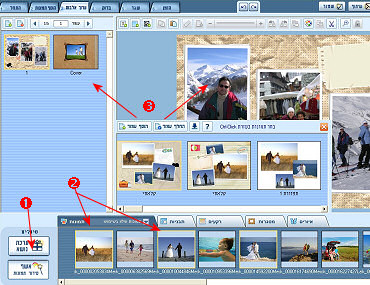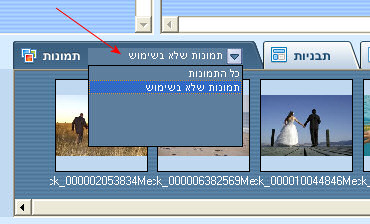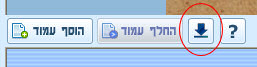אלבום תמונות רגיל מכיל אוסף של תמונות שהינן בד"כ באותו הגודל. אלבום Picabook מכיל תמונות בגדלים שונים, ואפילו תמונות בגודל דף שלם.
סידור אלבום רגיל הינו תהליך ארוך. בעזרת תוכנת Picabook Designer סידור האלבום הופך לקל ומהיר. בנוסף מאפשרת התוכנה הוספת כיתוב ובחירת רקע לעמודים - דבר שאינו אפשרי באלבום רגיל.
מאלבום רגיל ניתן להוציא תמונות (וכך גם לאבד אותן) – באלבום Picabook, התמונות קבועות וישמרו במקומן שנים ארוכות.
אלבומי Picabook מודפסים במכונות דפוס דיגיטלי מהמשוכללות בארץ, על גבי נייר כרומו 170 גרם.
מכונות הדפוס מתוחזקות ומכוילות באופן שוטף, דבר המבטיח את איכות הפקה, דיוק בשחזור הצבעים ואת אורך חיי האלבום למשך עשרות שנים.
מכונת הדפוס מדפיסה ברזולוציה גבוהה. על מנת לנצל את מלוא יכולות הדפוס מומלץ
לא לרדת מתחת ל (200-300DPI (Dots Per Inch.
ככל שנגדיל תמונה דיגיטלית על שטח גדול יותר, כך תרד "צפיפות" הנקודות והאיכות תרד. תמונה דיגיטלית של 4 מגה-פיקסל, למשל, ניתן להגדיל על גבי עמוד שלם (21.5x28cm) באיכות טובה. כמובן שניתן להקטין את התמונה, כך שתתפוס חלק מהדף, ולהגדיל את האיכות.
להסברים נוספים לגבי איכות והתאמת תמונות להדפסה נא
ללחוץ על הקישור.
ניתן להכניס עד 16 תמונות בעמוד, אם כי התמונות עשויות להתקבל קטנות למדי במצב זה.
תמונה אחת בעמוד יכולה לתפוס את כל שטחו: 21.5x28cm
4 תמונות בעמוד יתקבלו בגודל של כמעט 10x15cm
התוכנה מספקת מגוון של תבניות לסידור התמונות. כמו כן ישנו חיווי ברור של גודל כל תמונה על הדף, ושל איכות ההדפסה (DPI).
משך הזמן לשיגור ספר תלוי במספר גורמים: כמות התמונות, גודלם, החיבור לאינטרנט.
בדרך כלל קצב החיבור העולה לאינטרנט הינו נמוך,
והדבר מתבטא בזמני שליחה ארוכים. זמן שיגור אלבום יכול להיות בין שעה לשלוש שעות, אך תוכנת Picabook Designer תדאג לטפל בכל תהליך השיגור בצורה אוטומטית, כולל אפשרות להפסקת השיגור וחידושו, וגם חידוש לאחר תקלה (ניתוק האינטרנט או הפסקת חשמל למשל).
כן, ניתן להחליף את כתובת הדוא"ל. כתובת הדוא"ל משמשת כשם משתמש לזיהוי שלכם באתר, כמו כן אנו שולחים לכתובת זו הודעות מערכת (למשל אישור הזמנה).
עדכון כתובת הדוא"ל מבוצע דרך עמוד
"הפרופיל שלי" שבאתר.
אנא הקפידו להזין כתובת נכונה ותקנו במידה וקימת שגיאה בכתובת. לאחר שינוי דוא"ל זכרו שבפעם הבאה שתתחברו לאתר
בעזרת התוכנה, יהיה עליכם להזין את הכתובת המעודכנת
הסיסמא נשמרת ומשודרת לאתר בעת הצורך בצורה מוצפנת.
לנוחיותך, ניתן למנוע שמירה של הסיסמא במחשב, אך מומלץ לאפשר שמירתה.
במידה ותאפשר שמירת הסיסמא - לא תדרש להזינה בכל פעם מחדש.
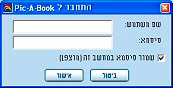
ניתן לצפות באלבומים שאתם מעצבים במספר דרכים:
- בתוכנה, לפני שיגור החומר לאתר, ישנה "תצוגה מקדימה" של האלבום בשלב "בדוק".
בשלב זה ניתן לצפות בעמודים הפרוסים (פתוחים) או בעמוד ספציפי בהגדלה
- לאחר השיגור האלבום נמצא באתר וניתן לצפות בו דרך האינטרנט מכל מחשב ע"י כניסה לחשבונכם
- ניתן גם לשלוח קישור לצפיה באלבום לחברים. החבר יקבל קישור מוצפן באימייל שיאפשר לו לראות רק את האלבום הזה.
בצורה זו תוכלו לשתף חברים ולהציג להם את העבודה עוד לפני הזמנת האלבום והתשלום.
עיצוב אלבום כרוך בשימוש בקובצי תמונות כבדים. העבודה בסביבת המחשב האישי מהירה ונוחה ומאפשרת גם שימוש בכלי עריכה מתקדמים. עבודה בסביבת web לעומת זאת, מגבילה את המשתמש וחוסמת אפשרויות רבות.
תוכנת Picabook Designer מאפשרת עריכת אלבומים מתקדמת ביותר, ללא מגבלות ובזמני תגובה מהירים (אין צורך להמתין לתגובת אתר אינטרנט). רק בסיום עריכת האלבום שולחים אותו להפקה דרך האינטרנט - עד אז אפילו אין צורך בחיבור לאינטרנט.
כן, מכיוון שתמונות הנמצאות על מדיה ניידת עשויות להיות לא זמינות לעיתים, התוכנה תעתיק אותן אוטומטית לדיסק הקשיח. כלומר לאחר הוספת התמונות לאלבום, ניתן לנתק את המצלמה והתמונות יהיו זמינות באלבום.
תמונות הנמצאות מראש בדיסק הקשיח לא מועתקות, כיוון שהן זמינות תמיד.
כן. תוכנת Picabook Designer מגיע עם אוסף של תמונות רקע, אך ניתן גם להשתמש בכל תמונה אחרת.
כאשר בוחרים תמונת רקע, כדאי להתחשב בגוונים השולטים בתמונות שלך, ולהתאימם לרקע. למשל אם ישנם הרבה תמונות ים (כחול מים וכחול שמים), יתאים להם רקע כחול בהיר מאוד. כמו כן אפשר להוסיף קו גבול לתמונות על מנת להדגיש את המעבר בין התמונה לרקע.
הוספת תמונות רקע נעשית בגרירה מלשונית "רקעים" בשלב ערוך אלבום.
ניתן לבחור צבע אחיד כל שהוא בלחיצה בכפתור בסרגל הכלים.
כמו כן ניתן לבחור זאת בלחיצה ימנית על הרקע במשטח העריכה.
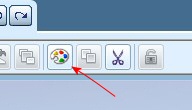
כן, ניתן לעצב את עמודי האלבום בעזרת תוכנות אחרות, כדוגמת Photoshop.
את העמודים המוכנים יש לשמור בפורמט JPG ולשלבן באלבום כתמונות לכל דבר.
להסברים נוספים מומלץ לעיין
בטיפ הבא
בזמן יצירת האלבום ועריכתו אין צורך להתחבר לאתר ואף אין צורך בחיבור לאינטרנט.
רק בשלב האחרון יש צורך בחיבור לשם: (יש צורך בחיבור רק בשלב האחרון לשם)
- בדיקת מחיר האלבום
- שיגור (העלאת) האלבום לשרתי האתר
- ביצוע ההזמנה
ממש לא!
קבצי התמונות המקוריים שלך הם הנכס החשוב ביותר לך ולנו. במידה ותבוצע פעולת עריכה על התמונות (למשל סיבוב), פעולה זו תתבצע על עותק של התמונה.
בשלב זה ניתן להשתמש רק בקבצי תמונה מסוג JPEG. קבצים אלו הינם פופולריים ביותר מכיוון שהם משלבים גודל קובץ נמוך (דחוס) ואיכות תמונה גבוהה.
יש להשתמש בפרופיל צבע סטנדרטי בלבד sRGB.
ניתן להדפיס אלבומי Picabook במדפסת ביתית לצורך הגהה ובאיכות טיוטה. להדפסה מקצועית בבית דפוס יש לשגר את האלבום להפקה באתר Picabook.
תוכנת Picabook Designer מיועדת למחשבי Windows בלבד.
עבור משתמשי Mac פיתחנו מערכת מיוחדת לקליטת אלבומים המעוצבים בתוכנת iPhoto
לפרטים נוספים ליחצו כאן
תוכנת Picabook Designer תומכת בשפת ממשק עברית ואנגלית.
בכל שפת ממשק שתבחר, תוכל לכתוב טקסטים באלבום במבחר גופנים ובשפות שונות
(עברית, אנגלית, רוסית, ערבית ועוד).

קיים מגוון גדול של פונטים בעברית. ראו ברשימה.
בנוסף יש גם פונטים רב לשוניים, פונטים ברוסית, ופונטים בערבית.
הפונטים המסומנים EFT או PFT הינם פונטים מבית פונטייפ והם מותקנים
במחשב שלכם לשימוש בתוכנת פיקאבוק בלבד.
אין לעשות בהם כל שימוש אחר.
רשימה של המון דברים מגניבים שלא תוכלו למצוא באף תוכנה אחרת!!
מומץ לקרוא ולהתעדכן
דברים מגניבים בתוכנת פיקאבוק
לא. ניתן לשגר מוצר לצורך שיתופו (שליחת קישור לחבר לצפיה במוצר). את ההזמנה ניתן לעשות במועד מאוחר יותר - הן דרך עמוד הבית שלכם באתר והן דרך התוכנה.
עם זאת חשוב לזכור שללא ביצוע הזמנה וקבלת אישור להזמנה לא יחל תהליך הפקת המוצר.
לא. לצורך הפקת המוצר אנו זקוקים לפרטי הזמנה מלאים ומדויקים (כולל שם וכתובת למשלוח, מספר עותקים, צורת תשלום).
יש למלא את טופס ההזמנה, לבחור בצורת התשלום, וללחוץ "הזמן". המערכת תציין בפניכם את מספר ההזמנה. אישור הזמנה ישלח גם לדואר האלקטרוני שלכם.
הפקת המוצר תחל לאחר אישור התשלום בחברת כרטיסי האשראי. במידה והתשלום נעשה דרך האתר (בצורה מאובטחת) האישור מתקבל במקום. במידה ונבחרה האפשרות לתשלום טלפוני, הפקת המוצר תדחה עד להסדרת התשלום.
לאחר ההזמנה ואישור התשלום, אנו מפיקים את המוצר ושולחים אותו אליכם.
- אישור התשלום הינו מידי במידה ובוצע תשלום בכרטיס אשראי דרך האתר. במידה ונבחר "תשלום טלפוני" אנו ניצור איתכם קשר ביום העסקים הקרוב לביצוע התשלום ולאישורו, הפקת המוצר תדחה עד להסדרת התשלום.
- הפקת ההזמנה לוקחת בממוצע כ 5 ימי עסקים.
בתקופת עומס לפני חג, זמני האספקה ארוכים מהרגיל.
-
שימו לב! זמן ההפקה של אלבום יהלום ארוך יותר ב 2-3 ימי עסקים
- בנוסף לזמן ההפקה יש לקחת בחשבון את משך המשלוח בדואר.
.משך המשלוח משתנה בהתאם לסוג המשלוח שנבחר. משלוח רשום אורך בד"כ 3-5 ימי עסקים נוספים. דואר שליחים יגיע לערים עד דלת הבית תוך 3 ימים מהיום בו ישלח מאיתנו ליישובים קטנים תוך 3 ימי עסקים לסניף המרכזי של היישוב. הודעה הכוללת את מספר המעקב וקישור לאתר רשות הדואר תשלח אליכם לצורך מעקב אחר המשלוח לנוחיותכם.
על מנת לקצר את משך הזמן שבין הזמנת המוצר ועד לקבלתו:
- בזמן ההזמנה בחרו בתשלום מידי ומאובטח דרך האתר. בצורה זו יתקבל אישור מידי לתשלום והעבודה תיכנס לביצוע ללא עיכוב נוסף.
- ניתן לקצר את משך המשלוח ע"י הזמנת שירות שליחים מדלת-לדלת, או ביחרו באפשרות לאיסוף עצמי מבית הדפוס.
לא!
"שירות שליחים" הינו שיטת המשלוח מאיתנו אליכם. המשלוח יתבצע רק לאחר השלמת הפקת המוצר.
משך הפקת המוצר לא יתקצר אם תבחרו שירות שליחים (מדלת לדלת) - אנו עושים מאמץ רב לקצר ככל האפשר את משך ההפקה בכל מקרה
רוב הסיכויים שתוכנת FireWall מותקנת במחשב ומונעת מתוכנת Picabook Designer את הגישה לאינטרנט. יש לבדוק את תוכנת ה-FireWall שלכם.
משתמשי MS Windows XP FireWall לא צפויה בעיה בשימוש בתוכנה זו
משתמשי Norton Internet Security ניתן להעזר
בקישור זה
משתמשי Zone Labs ניתן להעזר
בקובץ ה-PDF הזה עמוד 67
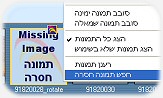
הודעה זו מתקבלת כאשר התמונות במחשב הועברו למיקום אחר - קובץ האלבום מכיל קישור לתמונות וקישור זה מפנה למיקום התמונה הישן.
לתיקון הקישור לחצו על עכבר ימני, לתפריט הרגיל תתוסף שורה נוספת (אחרונה) "חפש תמונה חסרה". לחצו על אפשרות זו וחפשו את מיקום התמונה החדש. לאחר אישור, התוכנה תתקן את כל התמונות שחסרות בתיקיה זו. במידה וקימות תמונות חסרות נוספות, חיזרו על פעולה זו.
לאחר תיקון כל הקישורים יש לשמור את קובץ האלבום המתוקן.

במקום תמונות אני רואה באלבום הודעת שגיאה "תמונה חסרה" - מה לעשות?
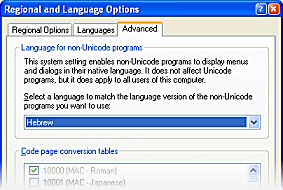
לפתרון בעיה זו פתחו את ה-Control Panel
פתחו את Regional and Language Options
בחרו Advanced
ובחרו בעברית כ Language for non-Unicode programs
משתמשי ויסטה: יש לבחור Hebrew בהתאם
להסבר הזה
משתמשי חלונות 7: יש לבחור Hebrew בהתאם
להסבר הזה
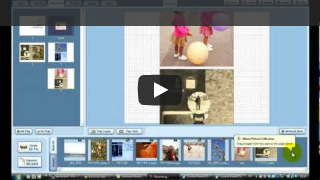
חלק מהכיתוב בעברית נראה כסימני שאלה (?????) מה לעשות?
רזולוצית המסך המינימלית הינה 800x600.
מומלץ להשתמש ברזולוציה של 1024x768 ומעלה. ככל שרזולוצית המסך גבוהה יותר - פעולות עריכה גראפיות יהיו נוחות ומדויקות יותר.
אנא שנו הגדרות המסך דרך פנל הבקרה.
גודל גופן תצוגה שונה מ"רגיל" נתמך החל מגרסה 4.03.03.
אם נתקלתם בהודעה זו עליכם לעדכן את גרסת התוכנה:
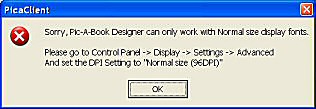
אם לאחר התקנת התוכנה יש אייקון על שולחן העבודה אבל הלחיצה עליו
לא פותחת את התוכנה - כנראה שההתקנה לא הסתיימה בצורה תקינה.
במקרה כזה מומלץ להסיר את התוכנה, לבצע כיבוי והפעלה של המחשב, ולהתקין את התוכנה מחדש.
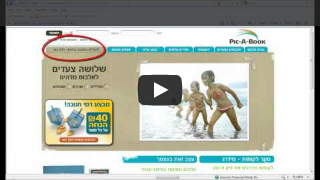
לאחר ההתקנה התוכנה לא נפתחת
סדרת טיפים פשוטים וחשובים לצילום תינוקות וילדים!
כמה פעמים יצאתם לטיול משפחתי ביום שבת, רעננים ומלאי מוטיבציה לכבוש איזו פסגה או לשכשך את עצמכם בנחל צונן?
כשיצאתם, ארזתם תיק קטן והזכרתם לעצמכם שוב ושב לקחת את המצלמה, כי צריך צילומים מהטיול,
בלי צילומים זה לא שווה, מה תעלו לפייסבוק להשוויץ, אך כגודל הציפייה כך גם האכזבה,
הצילומים לא יצאו משהו ולעלות אותם לאלבום בפייסבוק כבר לא בטוח שתירצו.
אז הנה כמה טיפים פשוטים שיעזרו לכם לחזור מהטיול עם תוצאות מהממות.
מערכת העיצוב והדפוס של
Picabook מאפשרים בנית עמודי פנורמה הנפרשים לכל רוחב העמוד ויכולים להגיע לגודל של שני עמודים מלאים: 56 על 21.5 ס"מ
באלבום קלאסי, ולגודל של 30 על 78 ס"מ באלבום ענק!
להסברים ודוגמאות - ליחצו כאן!
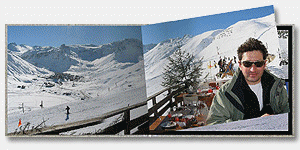

כלי החיתוך מאפשר בלחיצת עכבר פשוטה לחצות את התמונה (או התבנית) לשני חלקים.
בעזרתו תוכלו להכין תבניות עיצוב מיוחדות וכן אפקט "תמונה חצויה" בקלות וגמישות מרבית.
להסברים ודוגמאות - ליחצו כאן!
קניתם מצלמה דיגיטלית חדשה, התמונות נראות מצויין על מסך המחשב, האם הן גם מתאימות להדפסה?
איזו רזולוציה להגדיר במצלמה? מדוע לא לחסוך בגודל הקבצים במצלמה (הרי בין כה התמונות נראות טוב במחשב).
מאמר זה יעניק לכם מספר טיפים פשוטים שיאפשרו לכם להפיק את המירב מהמצלמה שלכם, לסרוק תמונות בגודל מתאים להדפסה, ולקבל הדפסות איכותיות.
כאשר שומרים את התמונות מהמצלמה חשוב לשמור בפורמט JPG ובפרופיל צבע סטרנדרטי sRGB.
פרופילי צבע אחרים עשויים לגרום לסטיות בצע התמונות ביחס למה שרואים במסך!
לעיתים יש צורך בתכונות עיצוב מסויימות ובשימוש בתוכנות עיצוב חיצונייות כגון PhotoShop.
ניתן לעצב עמודים בכל תוכנת עיצוב שהיא, ולשמור את העמוד כתמונת JPG מוכנה.
לפרטים ומידות מדויקות שיש להגדיר נא לעיין בטיפ הזה.
התוכנה מכילה אוסף גדול של Cliparts מוכנים במגוון נושאים.
ניתן לבחור ערכת נושא ובמסגרתה נכללים איורים רבים נוספים. האיורים ממוינים לפי קטגוריות בלשונית "איורים" בגלרית המדיה.
ניתן להוסיף גם איורים משלכם לאלבום. התוכנה מכירה קבצים מסוג WMF, PNG או GIF
הוספת האיורים נעשית במצב של [האיורים שלי] על ידי גרירת הקובץ מהמחשב או על ידי לחיצה ימנית ובחירת "הוסף מדיה"
טיפ: אפשר להכין איורים בפאורפוינט ולהשתמש בהם בתוכנה!
בלחיצה ימנית בפאורפוינט בוחרים "שמור בשם" ושומרים את האיור בפורמט PNG
רשימה של המון דברים מגניבים שלא תוכלו למצוא באף תוכנה אחרת!!
מומץ לקרוא ולהתעדכן
דברים מגניבים בתוכנת פיקאבוק
מעלים סרטון ליו-טיוב (אפשר ישירות מהטלפון), לוחצים SHARE ומעתיקים את הקישור לסרטון מהיו-טיוב.
בתוכנת פיקאבוק בוחרים "הוסף קישור חכם" (בכפתור החדש בסרגל הכלים או בקליק הימני בעכבר), ומזינים את הקישור לתוך התיבה שנפתחה.
לאחר שבודקים שהקישור עובד, לוחצים "הוסף".
בדף האלבום יופיע הקוד המרובע.
ממקמים אותו על הדף– והנה יש לכם סרטון שבו ניתן לצפות ישירות מהאלבום
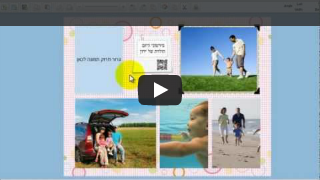
איך מוסיפים סרטון או קישור לאלבום?
ניתן לצפות בסרטון יו-טיוב בתנאי שהוא מוגדר כציבורי Public
שימו לב להגדיר זאת בסרטונים שלכם כדי לאפשר לכולם צפיה בהם.
הגודל תלוי באורך הקישור - ככל שהקישור ארוך יותר הקוד מסובך יותר.
התוכנה תחשב את הגודל המומלץ עבורכם ותוסיף את הקוד לעמוד בדיוק בגודל המומלץ.
אפשר להגדיל את תמונת הקוד אבל אין בכך צורך.
המגבלה הינה 200 תוים, זה מספיק בהחלט לכל קישור אינטרנט סביר.
מומלץ שהקישור יהיה קצר ככל האפשר כדי שהקוד יהיה קל יותר לסריקה.
ניתן להשתמש בשירותי קיצור כתובות במידת הצורך:
bitly.com או
http://goo.gl/
ישנן הרבה אפליקציות לסריקת ברקודים. אחת הפופולריות בינהן הינה i-nigma הישראלית.
אנדרויד:
i-nigma at Google Play
אייפון:
i-nigma at App Store
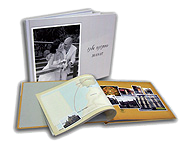
ניתן לבחור כל סוג אלבום, המערכת שלנו תנתח את הקובץ ותציע לכם
את האפשרויות הרלוונטיות מתוך מגוון מוצרי פיקאבוק.
המוצרים שלנו הם בכריכה קשה, אפילו אם תבחרו לעצב מוצר בכריכה רכה..
כן, יש לעצב את האלבום באנגלית (רק כך תוכנות המק עובדות), אך בשלב העלאת קובץ ה PDF ניתן
לבחור כיוון פתיחה עברית.
מומלץ לא להשתמש במיספורי עמודים במידה ומעוניינים להפוך את האלבום לעברית.
כמו כן, אין להצמיד את הטקסט שעל כריכת האלבום לצד ימין על מנת להימנע מקפלים בדיוק על גבי הטקסט.
יש לשמור את האלבום בעזרת פעולת
Save Book As PDF או פעולת יצוא,
שמירה ב iPhoto
שמירה ב Mimeo
שמירה ב Friedmann
אין ליצר קובץ PDF דרך פעולת Print.
יש להעלות את קובץ ה PDF לחשבונכם באתר דרך
עמוד זה
המערכת תנתח את מבנה העמודים בקובץ ותציג אותו. המערכת תמליץ על מידת המוצר המתאימה לקובץ שלכם.
לאחר בחינת מבנה העמודים תוכלו לבחור להחליף את כיוון הפתיחה לעברית, ואז כשהכל נראה תקין ללחוץ על כפתו העלאה לאתר.
המחיר הינו זהה למחירי המוצרים הרגילים בפיקאבוק, ותלוי בגודל המוצר הנבחר ובמספר העמודים.
ניתן לבחור גם בתוספות הרגילות (הדפסה באיכות פוטו או באיכות יהלום), וכמובן שניתן גם להינות מכל המבצעים החלים באתר על מוצרים אלו!
מחירון
3 צעדים לשימוש חכם באשף
- לחצו על כפתור האשף והוא יפתח בחלון על המסך.
- בחרו את התמונות הרצויות, מפס התמונות בעזרת Ctrl+Click.
- בחרו את העיצוב שמוצא חן בעיניכם והוסיפו את העמוד בעזרת כפתור "הוסף עמוד" או בלחיצה כפולה.
תמיד תוכלו להחליף את עיצוב העמוד הנוכחי על ידי "החלף עמוד" או בגרירה למשטח העריכה.
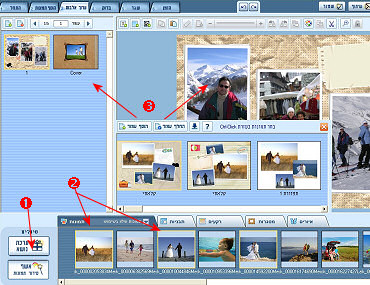
בחרו ערכת נושא
אם תבחרו "ערכת נושא" בעזרת הכפתור שמשמאל, העיצובים יהיו עשירים ומיוחדים יותר, ומותאמים במיוחד לסגנון שרציתם.
הסתירו תמונות שכבר בחרתם בהם
כפתור "הצג תמונות שלא בשימוש" בפנל התמונות, יסתיר את התמונות שכבר בחרתם ויראה לכם את התמונות שעדיין לא עשיתם בהם שימוש.
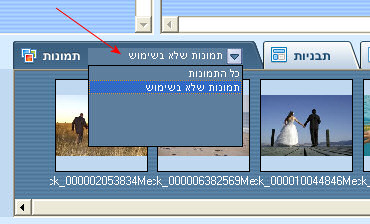
בחרו את התמונות לפי סדר
כאשר בוחרים את התמונות (בעזרת ה Ctrl+Click) התמונות יסודרו בדף בד"כ לפי הסדר בו בחרתם אותן.
טעינת תמונות העמוד חזרה לאשף
רוצים לשנות עיצוב של עמוד קיים? כאשר עומדים על העמוד הרצוי בפאנל העמודים, ולוחצים באשף על כפתור החץ האשף יציג את כל אפשרויות העיצוב השונות לתמונות שבעמוד.
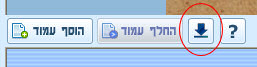
ביטול הבחירה
אם תרצו לבחור תמונות אחרות מאלו שבחרתם, לחיצה על שטח הרקע במשטח העריכה או בגלרית התמונות יבטל את הבחירה ויאפשר לכם לבחור מחדש
 התחבר / הרשם
התחבר / הרשם
 התחבר / הרשם
התחבר / הרשם

 דברים מגניבים בתוכנת פיקאבוק
דברים מגניבים בתוכנת פיקאבוק
 דברים מגניבים בתוכנת פיקאבוק
דברים מגניבים בתוכנת פיקאבוק

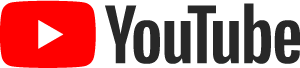 נא להכיר: ערוץ PicabookTV שעלה גם ל- YouTube.
נא להכיר: ערוץ PicabookTV שעלה גם ל- YouTube.
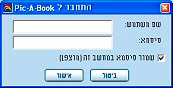
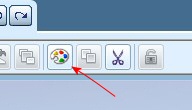


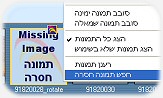 הודעה זו מתקבלת כאשר התמונות במחשב הועברו למיקום אחר - קובץ האלבום מכיל קישור לתמונות וקישור זה מפנה למיקום התמונה הישן.
הודעה זו מתקבלת כאשר התמונות במחשב הועברו למיקום אחר - קובץ האלבום מכיל קישור לתמונות וקישור זה מפנה למיקום התמונה הישן.
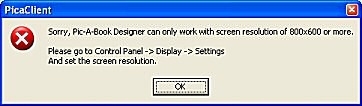
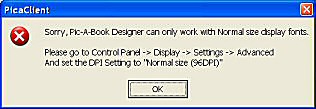

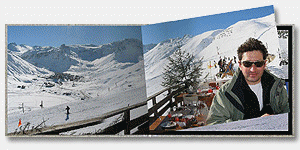
 כלי החיתוך מאפשר בלחיצת עכבר פשוטה לחצות את התמונה (או התבנית) לשני חלקים.
כלי החיתוך מאפשר בלחיצת עכבר פשוטה לחצות את התמונה (או התבנית) לשני חלקים.